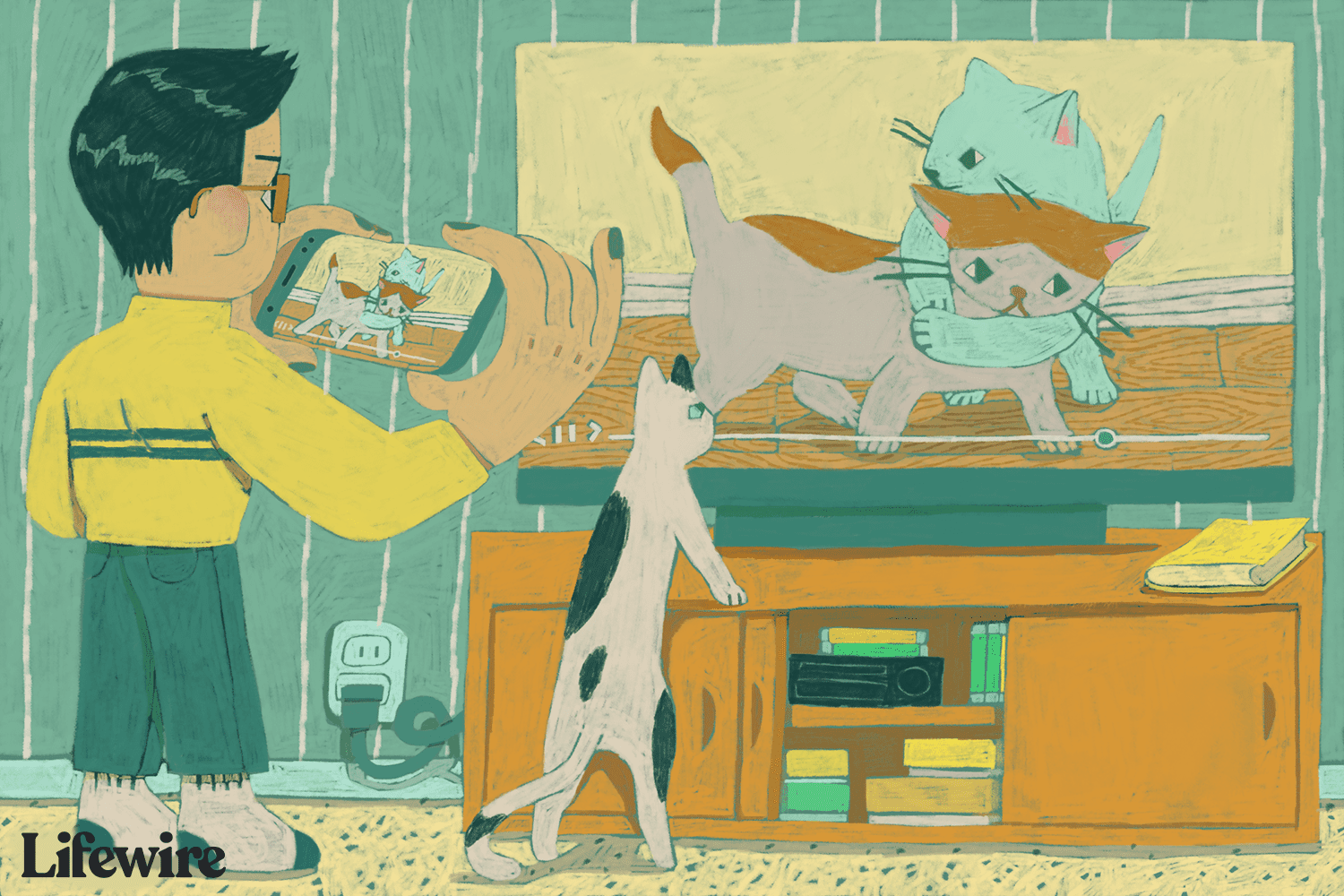Mitä tietää
- Halvin ja helpoin tapa: käytä HDMI-kaapelia.
- Seuraavaksi paras tapa: Käytä Google Chromecastia.
- Muita vaihtoehtoja ovat MHL (Mobile High Definition Link), SlimPort tai langaton ratkaisu, kuten Roku.
Tässä artikkelissa kerrotaan, kuinka Android-älypuhelin tai -tabletti liitetään televisioon. Ohjeet koskevat useimpia Android-puhelimia valmistajasta riippumatta, mukaan lukien Samsung, Google, Huawei ja Xiaomi.
Liitä Android HDTV:hen Micro HDMI–HDMI-kaapelilla
Halvin, helpoin ja luultavasti paras tapa yhdistää Android-laitteesi HDTV:hen on HDMI-kaapeli. Valmistajien ei ole niin yleistä sisällyttää laitteeseensa Micro HDMI -porttia kuin muutama vuosi sitten, mutta jos sinulla on sellainen onni, se tekee koko kokemuksesta paljon helpompaa. Micro HDMI – HDMI-kaapelit maksavat suunnilleen saman hinnan kuin tavallinen HDMI-kaapeli, joten saat sellaisen vain 20 dollarilla tai vähemmän. Löydät niitä paikallisista elektroniikkaliikkeistä.
Käytä langatonta Google Chromecastia
Googlen Chromecast on halvin vaihtoehto, jos laitteessa ei ole Micro HDMI -porttia. Älä kuitenkaan sekoita sitä samankaltaisiin suoratoistolaitteisiin, kuten Roku, Apple TV tai Amazon Fire TV – Chromecast-sovitin ei oikeastaan tee mitään yksinään. Se luottaa siihen, että Android-laitteesi on toiminnan aivot ja heittää Android-näytön televisioon.

Yhdistä televisioosi MHL:n kautta
Mobile High Definition Link on tekninen termi Micro USB-HDMI-sovittimelle. Monet huippubrändeistä tukevat MHL:ää Android-älypuhelimissaan ja -tableteissa, vaikka saatat joutua tarkistamaan oman laitteesi tarkistamalla luettelon kaikista MHL:ää tukevista mobiililaitteista. Tämä liitäntä tarjoaa samat edut kuin yhdistäminen Micro HDMI -portin kautta, mutta on hieman kalliimpi, koska tarvitaan MHL-sovitin, joka voi maksaa 15–40 dollaria. Tämä vaihtoehto voi olla kalliimpi kuin Chromecast.

Yhdistä HDTV:hen SlimPortilla
SlimPort on uusi tekniikka, joka on suunniteltu kaikentyyppisille laitteille älypuhelimista tabletteihin ja kameroihin. Se käyttää samaa perustekniikkaa kuin DisplayPort siirtääkseen äänen ja videon televisioon tai näyttöön. Sillä on kasvava tuki, mukaan lukien laitteet, kuten LG V20, Acer Chromebook R13, HTC 10, LG G Pad II ja Amazon Fire HD -tabletit. Voit tarkistaa SlimPortConnect-luettelosta, onko laitteessasi SlimPort. SlimPort toimii samalla tavalla kuin MHL. Tarvitset SlimPort-sovittimen, joka maksaa 15–40 dollaria, ja tarvitset HDMI-kaapelin. Kun olet ostanut sovittimen ja kaapelin, asennus on helppoa.
Yhdistä Android-laitteesi Rokuun tai muuhun suoratoistolaitteeseen
Chromecast ei ole kaupungin ainoa langaton peli, vaikka se saattaakin olla halvin ja helpoin ratkaisu. Roku 2 ja uudemmat laatikot tukevat castingia. Löydät näytön peilausvaihtoehdon Rokun asetuksista. Avaa Android-laitteella Android-asetukset-sovellus ja siirry kohtaan Näyttö ja valitse Lomake nähdäksesi käytettävissä olevat näytön suoratoistovaihtoehdot. Molempien laitteiden on oltava yhdistettynä samaan verkkoon.
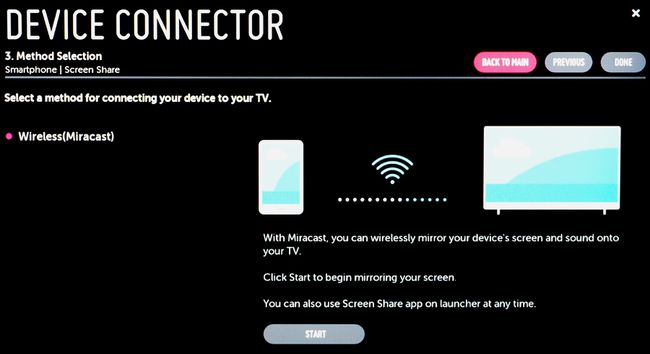
Muutamat merkit, kuten Belkin Miracast Video Adapter ja ScreenBeam Mini2, tukevat myös matkapuhelimen näytön suoratoistoa televisioon. Kuitenkin, koska hintalaput ylittävät helposti Chromecastin, on vaikea suositella näitä ratkaisuja. Roku voi olla hyvä valinta niille, jotka haluavat Rokun tai vastaavan suoratoistolaitteen ilman, että sinun tarvitsee kytkeä älypuhelinta tai tablettia jatkuvasti, mutta mahdollisuus tehdä niin.
Liitä Samsung-älypuhelimesi tai -tablettisi Samsung HDTV:hen
Tarkista, tukeeko televisiosi Samsungin ja Samsungin välistä peilausta siirtymällä kohtaan Valikkovalitse Verkko ja etsi Peili näyttö† Vedä parannettuja ilmoituksia älypuhelimella tai tabletilla alas kahdella sormella ja pyyhkäise alas näytön yläreunasta. Näet vaihtoehdon «Näytön peilaus» tai «Smart View», jos laitteesi tukee sitä.
Hämmentynyt? Käytä Chromecastia
Jos et ole varma, mitkä portit ovat älypuhelimessasi tai tabletissasi, helppo valinta on valita Google Chromecast. Ja useimmissa tapauksissa tämä on myös halvin vaihtoehto. Chromecastin avulla voit suoratoistaa videoita useimmista suosikkisuoratoistosovelluksistasi sekä näytön peilaustoiminnon sovelluksille, jotka eivät tue suoratoistoa. Se on myös suhteellisen helppo asentaa, ja koska se toimii langattomasti, voit pitää laitteen käsissäsi sohvalla, kun suoratoistat näyttöä televisioon.